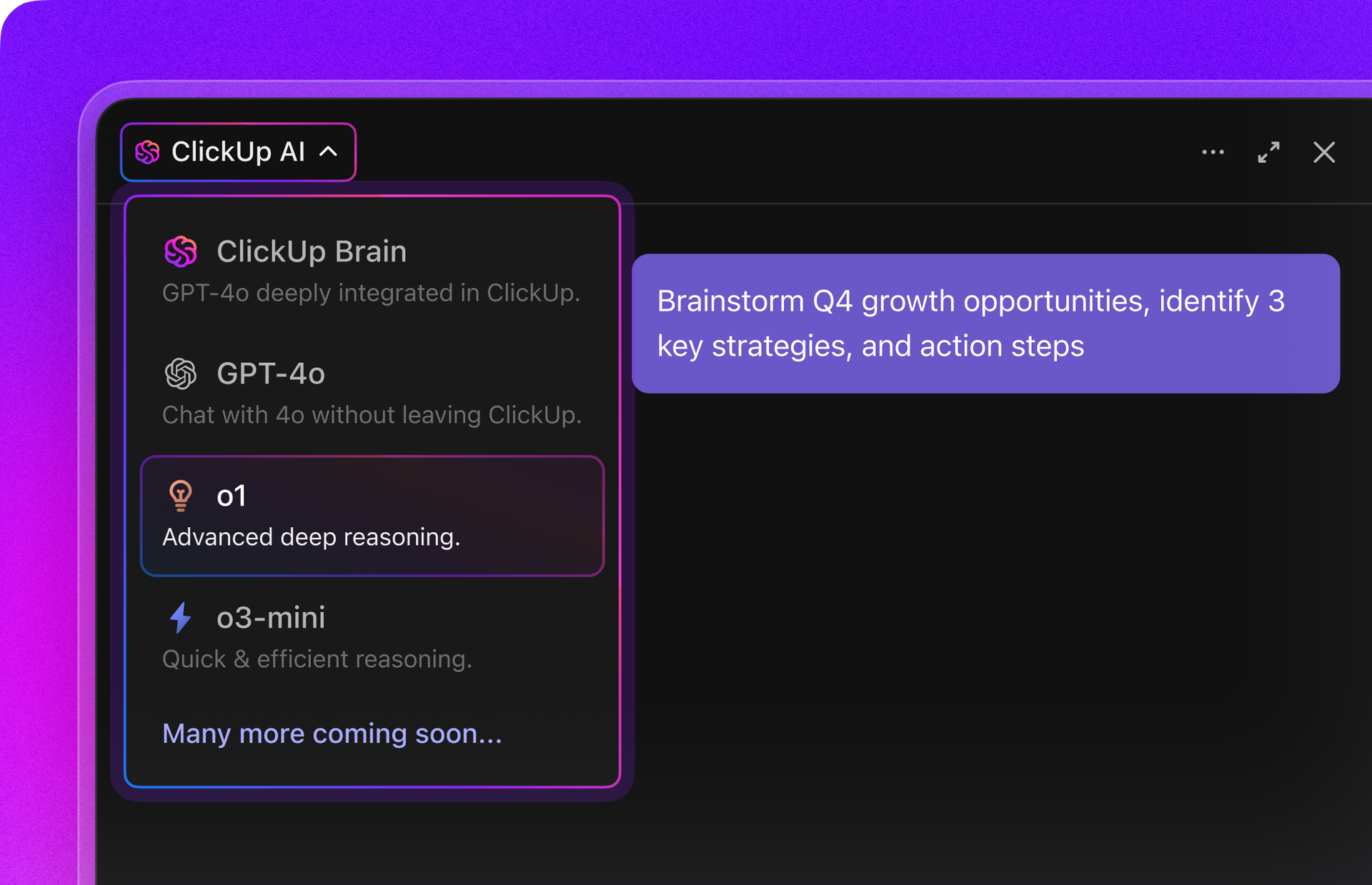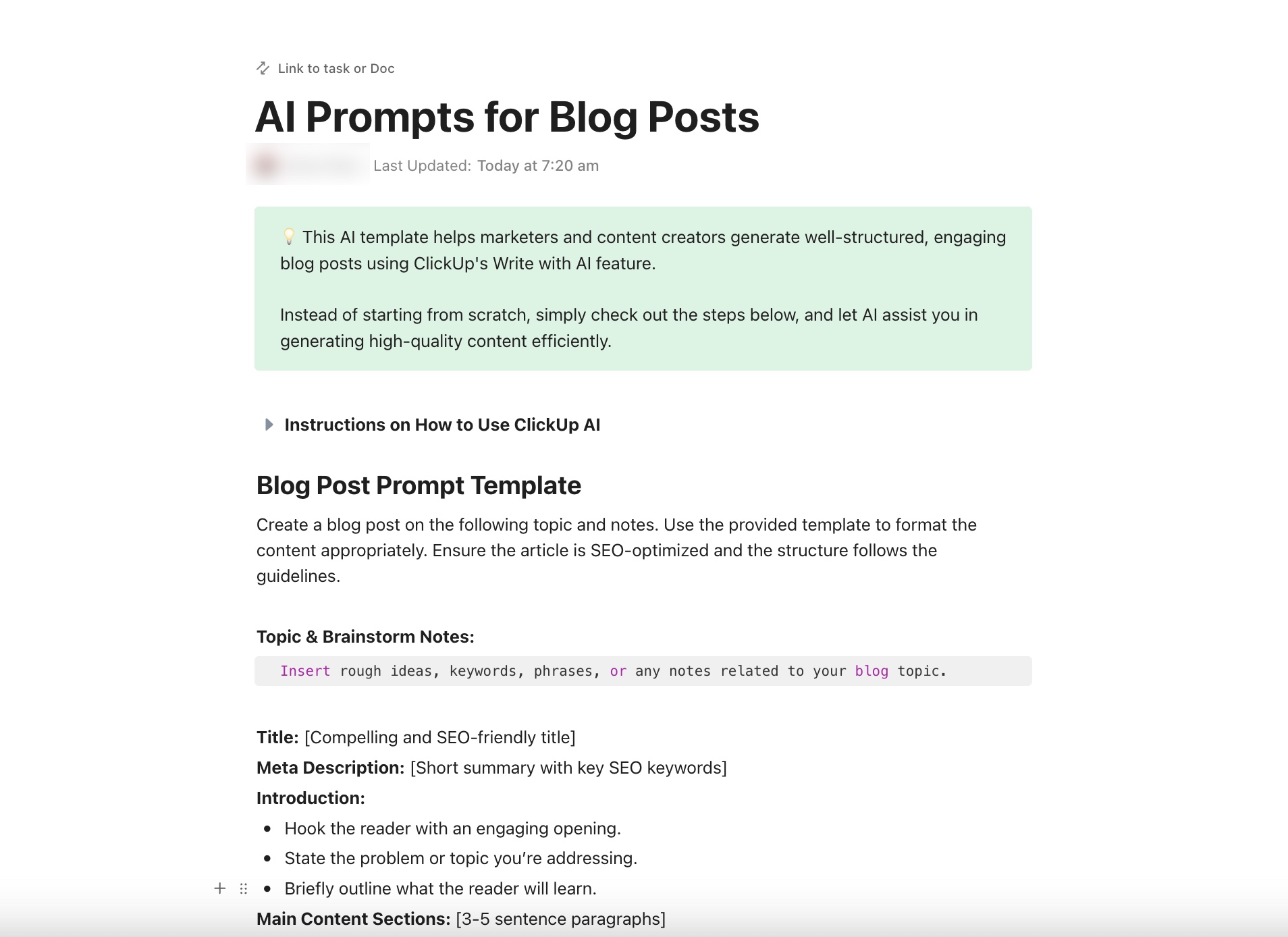Já usou o Microsoft Word e se perguntou se ele poderia escrever seu conteúdo para você? Você pode fazer isso com a ferramenta de IA da Microsoft, o Copilot!
Os recursos do Microsoft Copilot realmente se destacam quando a ferramenta é combinada com o Word. O assistente de IA desenvolvido com base em grandes modelos de linguagem pode escrever seu conteúdo, ajustá-lo, traduzi-lo, gerar resumos e até mesmo converter suas informações em tabelas e gráficos! Ele consegue fazer tudo isso com apenas algumas instruções em linguagem natural. A ferramenta pode ser muito útil para otimizar seu processo criativo.
No entanto, a combinação do Microsoft Copilot com o Word pode exigir um pouco de aprendizado. Temos algumas maneiras de você começar a usar o Copilot facilmente em seus documentos do Word.
Usando o Microsoft Copilot no Word: guia passo a passo
Existem três maneiras de ativar o Copilot no Word, sendo a mais fácil delas um simples atalho de teclado.
⭐ Modelo em destaque
Cansado da dependência de dados, dos desafios complexos dos documentos e das respostas lentas do Copilot? Use o AI Prompt & Guide for Blog Posts do ClickUp para otimizar seu fluxo de trabalho com eficiência, automação e colaboração tranquila impulsionadas pela IA!🚀
Método 1: Início rápido com o botão Copilot na barra de ferramentas
Etapa 1: para começar a usar o Microsoft Copilot no Word, faça login na sua conta da Microsoft e procure o ícone do Copilot na faixa de opções ou na barra de ferramentas no canto superior direito da janela do Word.
Etapa 2: Clique neste botão para ativar o Copilot Etapa 3: Depois de ativado, o Copilot oferece assistência e sugestões conforme necessário
Observação: embora esse método seja incrivelmente simples e economize tempo, ele pode não estar disponível em versões mais antigas do Microsoft Word.
💟 Bônus: O ClickUp Brain vai além do Microsoft Copilot, oferecendo uma IA verdadeiramente contextual — conectando-se diretamente às suas tarefas, documentos, bate-papos e projetos para que cada sugestão seja adaptada ao seu trabalho real, e não apenas a arquivos genéricos do escritório. Você obtém insights acionáveis, automações inteligentes e uma IA que entende seu fluxo de trabalho de ponta a ponta.
Quer ir ainda mais longe?
Conheça o Brain MAX, seu companheiro de IA dedicado para desktop. Com comandos de voz, você pode acionar automações, criar tarefas, atribuir trabalhos e organizar projetos sem usar as mãos, apenas falando. O Brain MAX permite capturar ideias no momento, pesquisar em todos os seus aplicativos e manter o trabalho em andamento sem nunca tocar no teclado. É produtividade, repensada para a maneira como você realmente trabalha.
Método 2: Acesso ao Copilot com o botão direito do mouse
Etapa 1: Comece abrindo um documento do Word. Etapa 2: Clique com o botão direito do mouse em qualquer lugar do documento para exibir o menu Opções. Etapa 3: Procure por “Sugestões do Copilot” ou uma opção semelhante no menu. Etapa 4: Clique na opção para começar a usar o Copilot.
Método 3: Atalho de teclado para acesso rápido
Etapa 1: ative o Copilot rapidamente usando um atalho do teclado. Primeiro, comece com qualquer documento do Word. Etapa 2: pressione as teclas Win + C simultaneamente no teclado.
Passo 3: Seu assistente de redação está pronto para escrever
Limitações do uso do Copilot no Word
Agora você sabe como usar o Microsoft Copilot no Word.
Mas eis o problema: é possível que você não esteja encontrando o ícone do Microsoft Copilot no Word. Se você está se perguntando por quê, sua licença do Microsoft 365 pode ser a culpada.
Para acessar o Copilot no Word, você precisará de um plano licenciado existente associado à sua conta da Microsoft, como Microsoft 365 E5, Microsoft 365 Business Premium ou outros. Se você não tiver certeza sobre o seu plano ou precisar habilitar o Copilot no Word, entre em contato com o departamento de TI da sua organização ou com o administrador do Microsoft 365.
Mas algumas outras coisas podem atrasá-lo, mesmo depois de obter a aprovação da licença.
- Dependência de dados: o maior desafio do Copilot é este: você precisa alimentá-lo manualmente com todas as informações, pois ele não pode acessar documentos externos. Imagine tentar escrever um relatório sobre as tendências do setor sem ter acesso às últimas notícias ou artigos de pesquisa. Isso acaba consumindo muito do seu tempo e esforço.
- Desafios de documentos complexos: às vezes, o Copilot pode se perder na complexidade dos documentos. Por exemplo, tentar fazer com que o Copilot resuma um relatório financeiro complexo, repleto de números, gráficos e imagens complexas, pode levar muito tempo.
- Barreira linguística: embora o Copilot esteja melhorando na compreensão e resposta em diferentes idiomas, ele ainda não é fluente em todos eles.
- Amnésia do histórico de bate-papo: as melhores ferramentas de IA conseguem acompanhar várias interações. No entanto, o Copilot tem memória curta. Ele não consegue lembrar conversas anteriores, o que pode ser frustrante quando você precisa repetir as mesmas informações várias vezes.
- Erros e tempos de carregamento: quanto mais complexas as tarefas, mais lenta será a resposta e maior será a possibilidade de erros. Imagine tentar resumir um longo documento jurídico e o Copilot exceder o tempo limite antes de terminar.
Se você acha essas questões frustrantes, deve procurar alternativas ao Microsoft Word e ao Copilot.
ClickUp Brain: a alternativa avançada ao MS Copilot e ao Word
O Copilot pode ser um passo na direção certa para sua equipe trabalhar com IA, especialmente se você usa outros aplicativos da Microsoft. No entanto, ele tem suas limitações.
Você pode considerar o uso de ferramentas de IA mais eficientes como alternativa ao Copilot. Existem soluções disponíveis que são fáceis de usar, repletas de recursos e ajudam você a colaborar com sua equipe em tempo real.
Conheça o ClickUp Docs e o ClickUp Brain — as duas únicas ferramentas de que você precisa para colaborar de forma eficiente em documentos com sua equipe.
Imagine um mundo em que sua equipe pode criar, editar e compartilhar documentos em tempo real, sem precisar esperar que outra pessoa conclua suas edições. O ClickUp Docs torna essa visão realidade.
Com recursos como edição em tempo real, detecção de colaboração e atribuição de autoria, todos os membros da equipe ficam por dentro de tudo.
Aqui estão os principais recursos do ClickUp Docs
- Edição em tempo real: acesse um documento e edite-o ao vivo com os membros da sua equipe.
- Detecção de colaboração: veja instantaneamente quem está visualizando, comentando ou editando seu documento.
- Atribuição de autoria: identifique facilmente quem contribuiu com o quê para o seu documento
- Sincronização em tempo real: veja suas atualizações aparecerem instantaneamente em todos os seus dispositivos
- Aninhamento: organize o conteúdo do seu documento com uma hierarquia clara
- Relações: vincule documentos a tarefas e outros conteúdos relevantes de maneira integrada.
- Anotação e revisão: adicione comentários diretamente em imagens e PDFs sem complicações
- Comentários atribuídos: adicione comentários em qualquer lugar do documento e atribua-os às pessoas relevantes. Compartilhe imagens, links e vídeos diretamente nos seus comentários.
- Importar/Exportar: transfira documentos facilmente do Evernote, Google Docs ou Word
- Indexação do Google: torne seus documentos compartilhados publicamente fáceis de encontrar por meio da pesquisa do Google.
- Assistente de redação com IA: deixe a IA ajudá-lo a gerar textos, resumir documentos, parafrasear e reformatar conteúdos.
- Criação de conteúdo: obtenha ajuda para escrever tudo, desde resumos a textos de marketing, descrições de produtos e publicações em blogs.
- Modelos personalizáveis: economize tempo e esforço com um conjunto cada vez maior de modelos pré-criados do Docs para tudo, desde contratos e avaliações de desempenho até wikis e PRDs.
- Integração com gerenciamento de projetos: mantenha tudo organizado conectando documentos aos seus projetos
Agora, para ajudá-lo a entender completamente a importância desses recursos, vamos ver como os recursos de IA do ClickUp podem ajudá-lo!
Cenário 1: Aprimorando seu conteúdo (seja ele qual for)
Digamos que você tenha um primeiro rascunho, mas precise torná-lo mais longo e mais polido. Pergunte ao ClickUp Brain.
Ele pode editar, melhorar, alongar, encurtar, traduzir textos e muito mais.

Depois que o conteúdo for aprovado, ele pode até mesmo ajudar você a gerar itens de ação diretamente do ClickUp Docs e atribuí-los aos membros da equipe.
💡Dica profissional: não se contente apenas com notas — deixe que as automações e os agentes autopilot do ClickUp mantenham suas ações em andamento. Em vez de simplesmente documentar o que precisa ser feito, esses agentes inteligentes criam tarefas automaticamente, atribuem responsáveis, definem prazos e acompanham o progresso.

Cenário 2: Acompanhando tarefas e itens de ação da sua documentação
Qualquer tarefa que você tiver no espaço de trabalho do ClickUp vem com assistência de IA integrada! Se você deseja resumir atualizações de tarefas, gerar mais itens de ação ou encontrar itens relacionados, o Brain ajuda em tudo!
Cenário 3: Mantenha-se atualizado com suas notas de reunião e itens de ação
Como gerente de projetos que lida com vários projetos e reuniões consecutivas, você enfrenta o desafio de acompanhar todas as discussões e itens de ação de cada reunião.
A solução? O AI Notetaker do ClickUp!

Veja como funciona.
- Não perca nenhum detalhe: participa automaticamente de suas reuniões, grava conversas e gera transcrições precisas para que você possa manter o foco e estar totalmente presente.
- Resumos instantâneos de reuniões: fornece resumos concisos e práticos em um ClickUp Docs organizado logo após sua ligação — não é mais necessário vasculhar horas de gravações ou anotações desorganizadas.
- Extração de itens de ação: identifica e destaca tarefas, decisões e próximos passos importantes, facilitando o acompanhamento e garantindo que nada seja esquecido.
- Links contextuais: conecta notas de reuniões diretamente a tarefas, documentos e projetos relevantes do ClickUp, para que sua equipe sempre tenha uma visão completa em um só lugar.
- Compartilhamento contínuo: compartilhe instantaneamente notas e resumos de reuniões com participantes ou partes interessadas, mantendo todos alinhados e informados.
- Base de conhecimento pesquisável: todas as transcrições e resumos são armazenados e pesquisáveis, facilitando a revisão de discussões e decisões anteriores.
- Suporta trabalho assíncrono: permite que membros da equipe em diferentes fusos horários se atualizem rapidamente, promovendo uma melhor colaboração e reduzindo o cansaço das reuniões.
- Economiza tempo e reduz o trabalho manual: elimina a necessidade de anotações manuais, liberando você para se concentrar em trabalhos de alto valor e pensamento estratégico.
Cenário 4: Otimização da documentação técnica
Como desenvolvedor trabalhando em um projeto de software complexo, você tem dificuldade para criar e manter documentação técnica detalhada. Os recursos de IA do ClickUp Docs para documentação técnica podem ser muito úteis nesse caso.
Digamos que você precise documentar uma nova API que desenvolveu. Em vez de passar horas escrevendo e organizando manualmente os detalhes técnicos, você usa o ClickUp Docs.
Comece inserindo seus trechos de código e configurações do sistema em um documento no ClickUp. O ClickUp Brain, o assistente de IA integrado, analisa suas entradas e gera um documento técnico detalhado, incluindo exemplos de código e explicações.
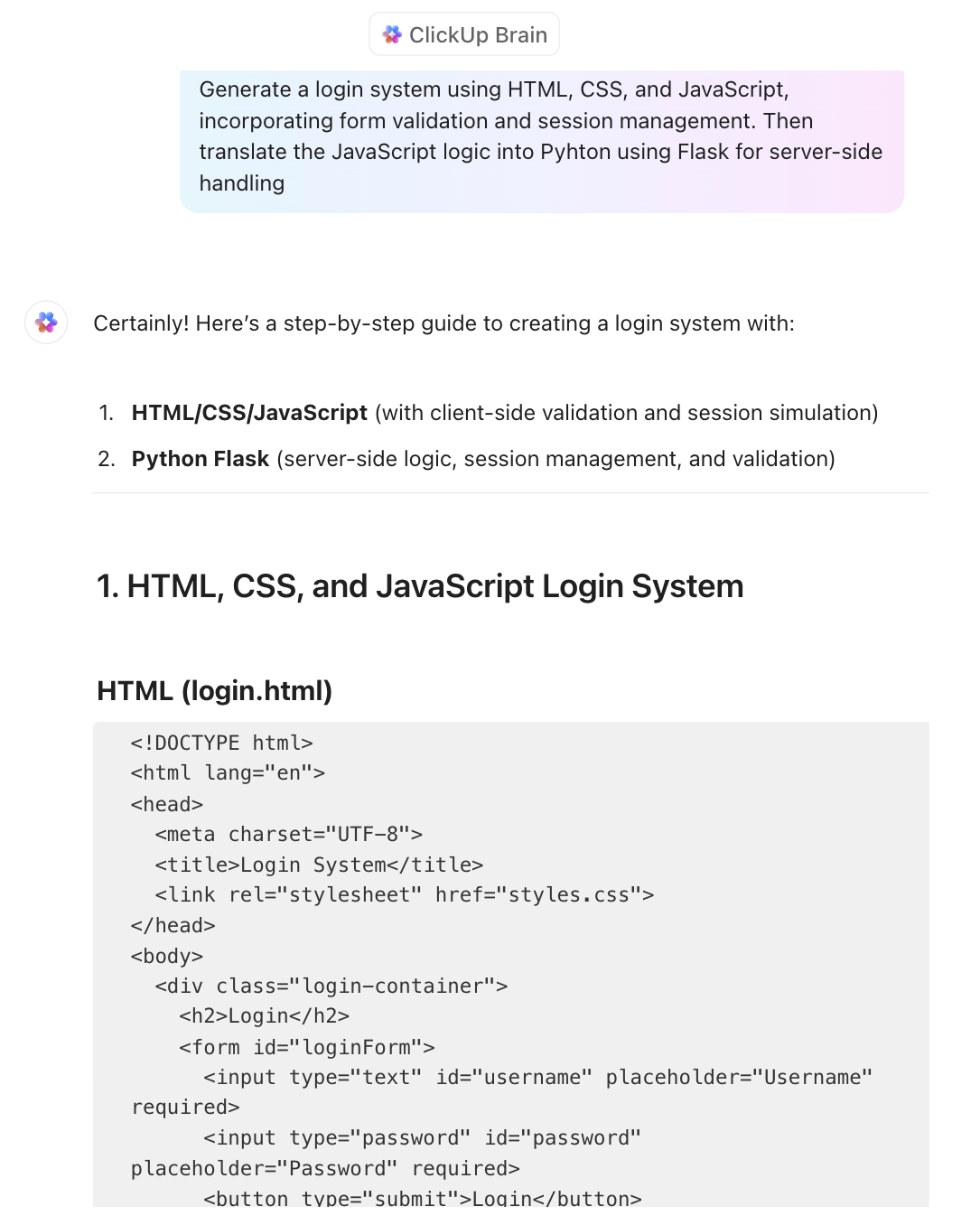
O ClickUp Brain garante consistência e elimina erros, tornando sua documentação clara e profissional. Você também pode vincular tarefas relevantes e detalhes do projeto dentro do documento.
Isso facilita o compartilhamento de seus documentos com sua equipe, com a opção de um link público ou privado.
Além disso, o controle de versão do ClickUp para documentos ajuda as equipes a rastrear alterações e restaurar versões anteriores em caso de inconsistências, adicionando uma camada de segurança a documentos importantes.
Cenário 5: Criação de conteúdo de marketing
Como parte de uma equipe de marketing que está lançando um novo produto, você precisa de ajuda para criar rapidamente materiais de marketing envolventes e persuasivos. O assistente de redação com IA do ClickUp Docs é o parceiro perfeito para esses casos de uso.
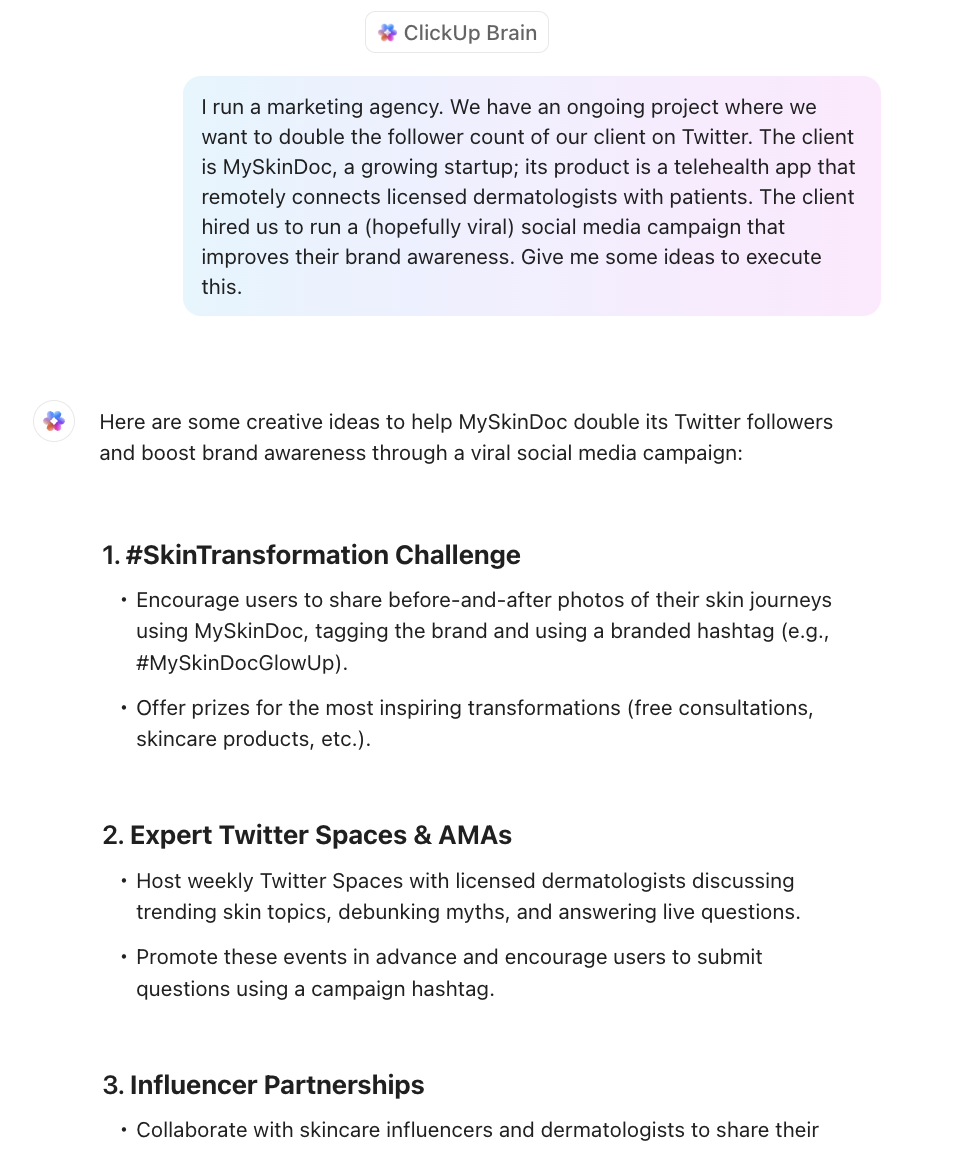
Se sua equipe precisa criar uma série de posts para blogs, conteúdo para redes sociais e descrições de produtos para o lançamento do seu próximo produto.
Com o ClickUp Docs, você começa inserindo informações básicas sobre o produto e detalhes sobre o público-alvo. Em seguida, o assistente de redação com IA gera rascunhos atraentes para cada conteúdo.
O ClickUp Brain sugere frases alternativas, ajuda você a encontrar as palavras perfeitas e garante que suas mensagens sejam consistentes e persuasivas. Você também pode importar e exportar documentos facilmente, facilitando a colaboração com outros membros da equipe.
Isso melhora seu processo de criação de conteúdo e garante a criação de materiais de marketing de alta qualidade que ressoam com seu público.
Cenário 6: Aprimorando propostas de projetos
Como consultor que prepara uma proposta de projeto para um cliente em potencial, você deve desenvolver uma proposta detalhada e persuasiva que se destaque. O ClickUp Docs pode ajudar nisso.
Comece redigindo a proposta. O processo é mais rápido com os modelos de prompt de IA do ClickUp. Além disso, o ClickUp Brain oferece mais de 100 prompts baseados em funções que abrangem muitos casos de uso frequentes.
Em seguida, você vincula tarefas, cronogramas e planos de recursos relacionados diretamente no documento, fornecendo uma visão abrangente do projeto. À medida que você refina a proposta, o assistente de redação com IA do ClickUp ajuda a aprimorar seu conteúdo, garantindo que ele seja polido e profissional.
O recurso de colaboração em tempo real permite que você reúna feedback de sua equipe e incorpore alterações instantaneamente. Quando terminar, você terá uma proposta detalhada e persuasiva que comunica efetivamente seu valor ao cliente.
Cenário 7: Integração de novos membros da equipe
Imagine que você acabou de contratar um novo membro para a equipe e quer que ele se adapte rapidamente. Você pode simplificar o processo de integração com o ClickUp Docs e o ClickUp Clips.
Veja como funciona.
Você cria um documento de integração abrangente no ClickUp Docs, descrevendo tudo o que o novo funcionário precisa saber. Esse documento inclui políticas da empresa, estrutura da equipe, expectativas da função e contatos importantes.
Com a edição em tempo real do ClickUp, você convida o novo membro da equipe para o documento. À medida que ele lê, pode fazer perguntas diretamente no documento, e você ou outros membros da equipe podem responder imediatamente.
Isso elimina a troca de e-mails e garante que eles obtenham respostas rapidamente.
Escolha uma ferramenta de IA que o ajude a trabalhar de forma mais inteligente
O Microsoft Copilot e o Word são ferramentas excelentes (especialmente o Word, que já foi testado e aprovado) que cumprem bem suas funções.
Mas eles podem ser lentos, especialmente em um ambiente de equipe, onde você deseja evitar o uso de muitas ferramentas para colaborar com sua equipe.
Além disso, há também o problema de muitos modelos de IA atuais soarem... bem, robóticos (irônico, nós sabemos). A falta de respostas humanizadas pode levar a conteúdos repetitivos.
Mas nem todas as ferramentas de IA precisam ser tão difíceis de usar.
Ferramentas como o ClickUp Docs e o ClickUp Brain funcionam muito bem em conjunto com os demais recursos do ClickUp e são ótimas para usar com sua equipe.
Mas não precisa acreditar apenas na nossa palavra. Crie hoje mesmo uma conta gratuita no ClickUp para ver por si mesmo.